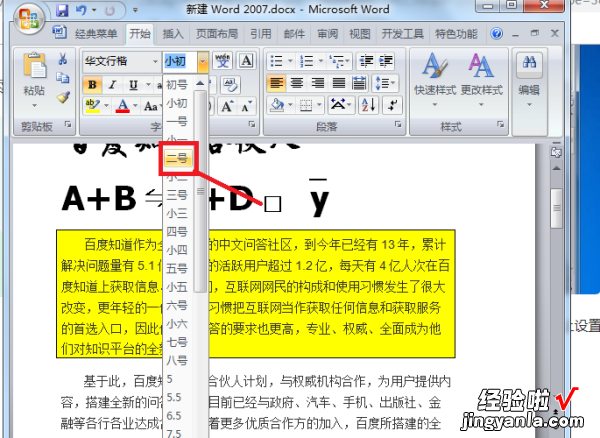经验直达:
- 在word中田字格怎么加
- 如何给word文字加方框
- word文字怎么加方框
一、在word中田字格怎么加
1、首先在电脑上将Word软件打开 , 接下来在Word中新建一个文档 。
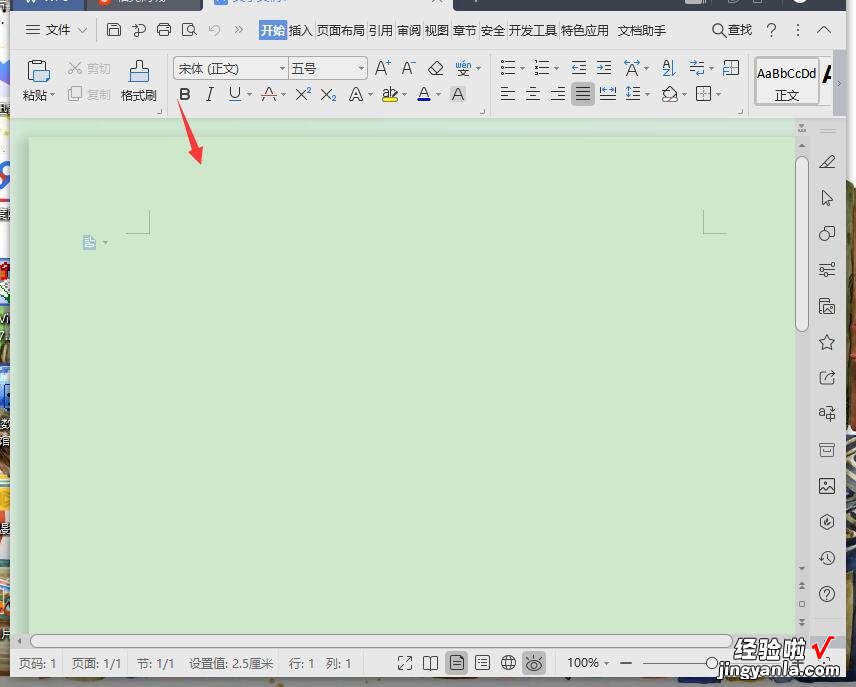
2、接下来在上方工具栏中选择“插入”-“表格”,插入一个2行2列的表格 。
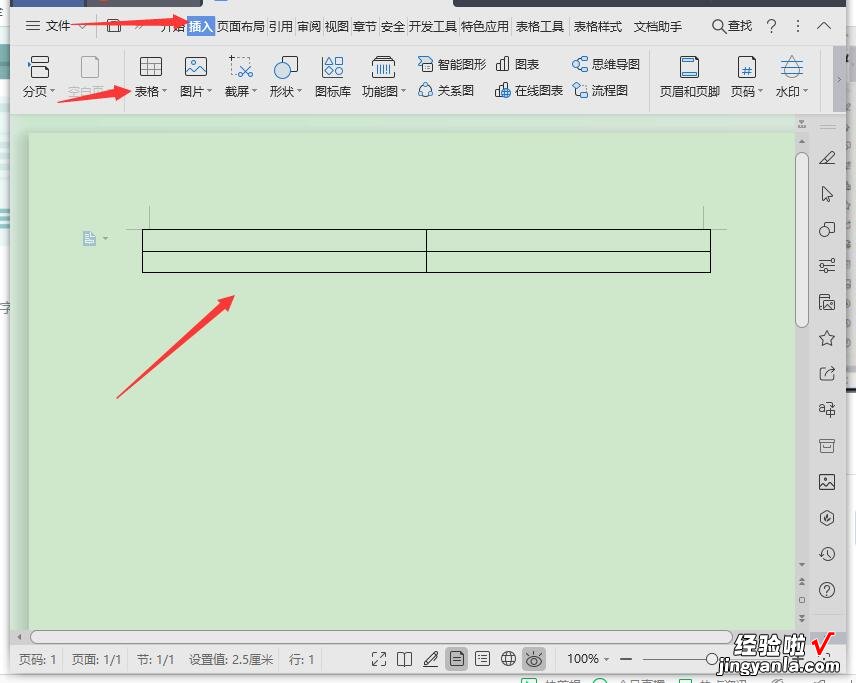
3、接下来将表格全部选中,点击鼠标右键 , 选择“边框和底纹” 。
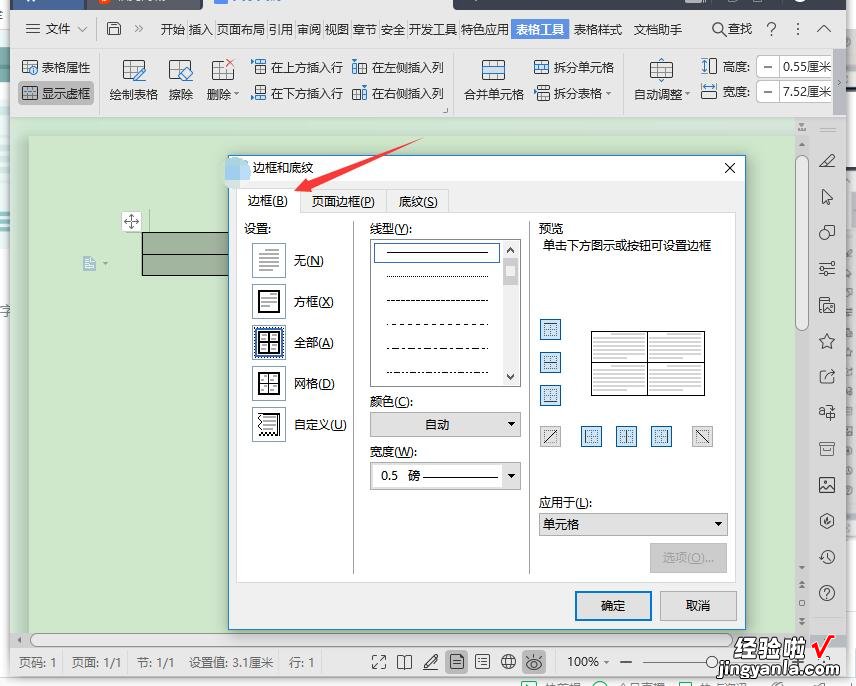
【如何给word文字加方框 在word中田字格怎么加】4、接下来在对话框中选择“自定义”,将中间的线修改为虚线,点击“确定” 。
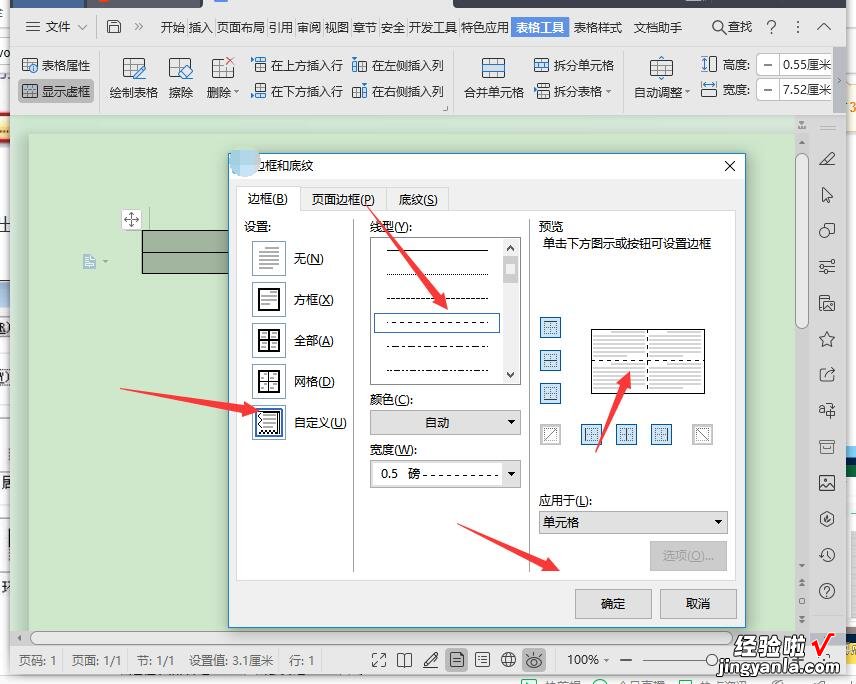
5、接下来进行选中表格,点击鼠标右键,选择“表格属性” 。
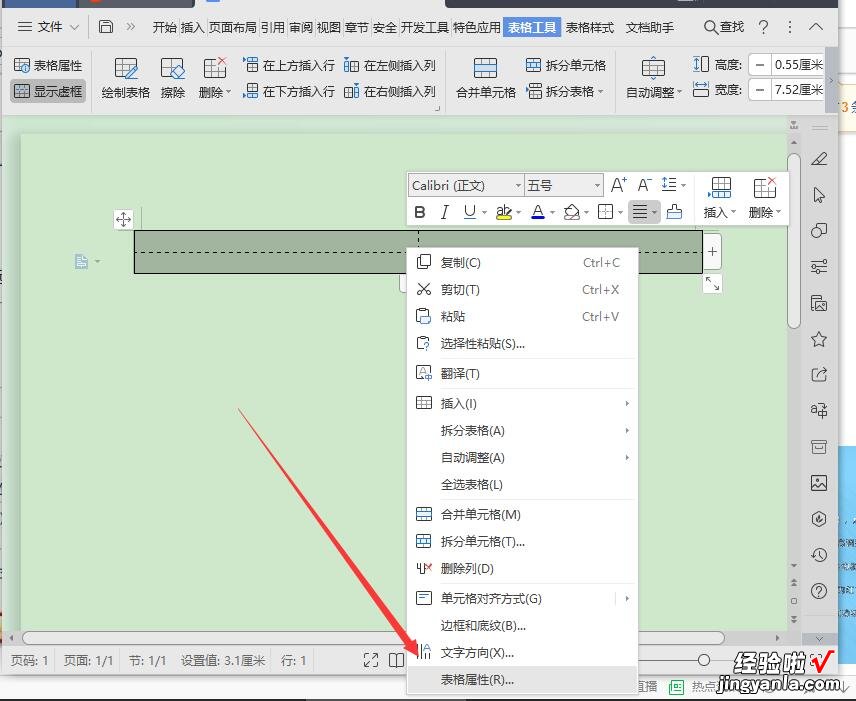
6、接下来在对话框中将行和列的宽度都修改为1 , 点击“确定” 。
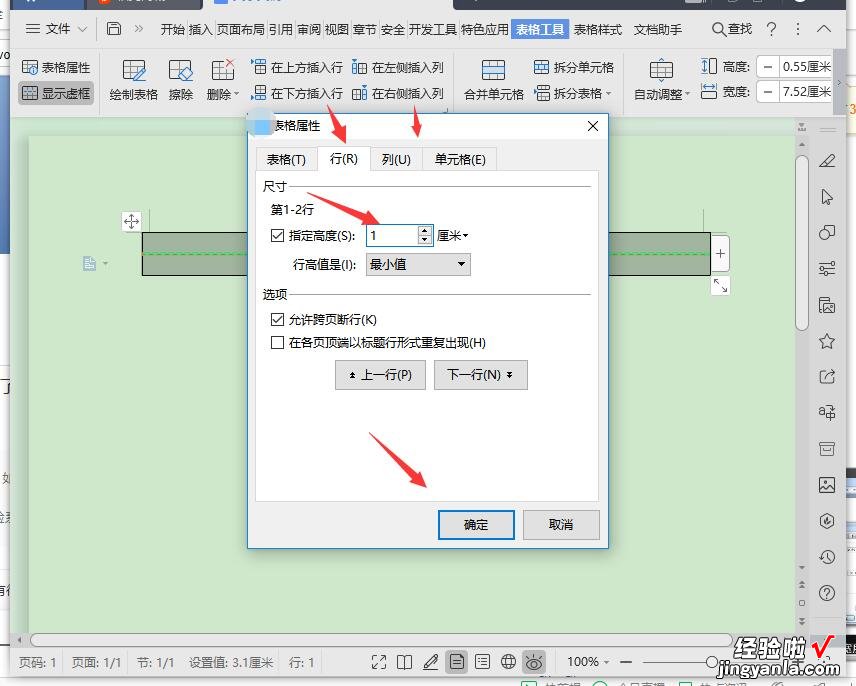
7、接下来就可以看到田字格了 。
二、如何给word文字加方框
方法1
1、打开word2007;打开方法在这里就不用讲了吧 。
2、点击软件上方的“插入”选项卡;
3、找到下方的“插图”工具栏组,选择工具栏组中的“形状”按钮
4、在弹出的下拉列表中找到“基本形状”栏,找到“文本框”工具,如果要插入“竖向的文本框” , 我们找到边上的”垂直文本框”用鼠标左键单击该工具即可;
5、回到word编辑区,光标变成十字形,在空白处单击,按钮鼠标左键不放,拖动,释放鼠标,可以绘制出一个“文本框”;如下图,这时我们就可以在文本框内输入文字了 。
6、通过调节形状周边的控制点,可以改变形状的大小,。此时系统自动切换到形状格式选项卡,可以设置形状的线条颜色,粗细,样式,填充颜色等进行设置
方法2
1、打开word2007;
2、点击软件上方的“插入”选项卡;
3、找到下方的“文本”工具栏组 , 选择工具栏组中的“文本框”按钮
4、点击下三角,可以看到一些内置的文本框样式模板,我们可以进行选择,也可以选择方法一中的文本框 。
三、word文字怎么加方框
在word中通过插入“方框”符号可输入小方框 , 方框大小的调整方式跟调整文字是一样的,用鼠标选中方框,然后在字号栏设置大小即可 。具体操作请参照以下步骤 。
1、在电脑上打开目标word文档,将光标放置在目标位置处 , 然后点击“插入”菜单选项页面中的“符号”选项 。
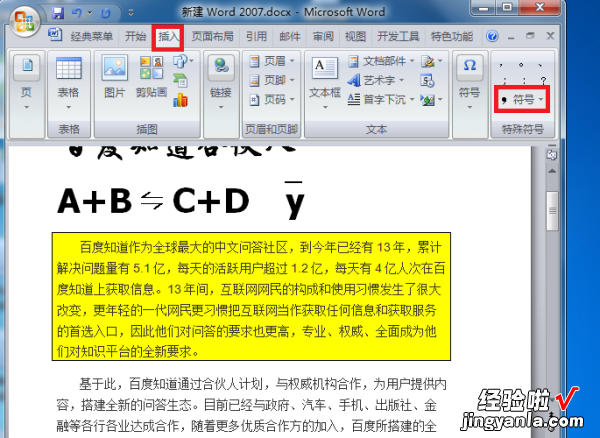
2、然后点击“符号”下拉菜单中的“更多”选项 。
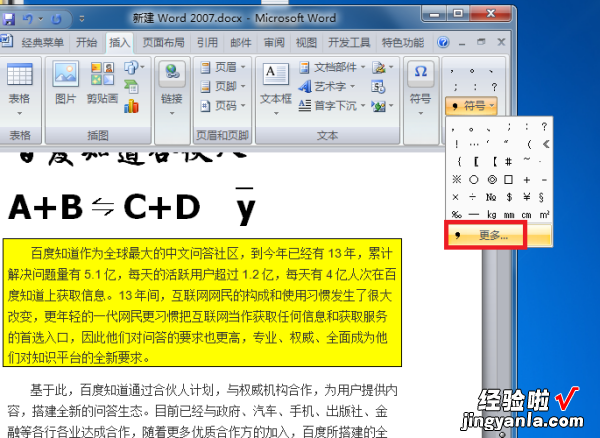
3、然后在出现的界面中,选择“特殊符号”页面中的“方框”符号 , 点击“确定” 。
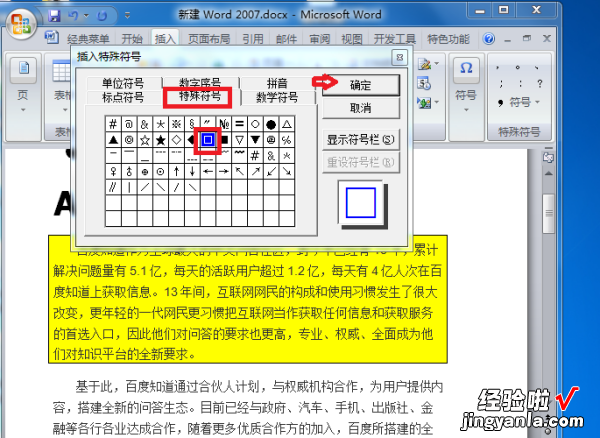
4、然后会返回到编辑区,可以发现方框已经出来了 。
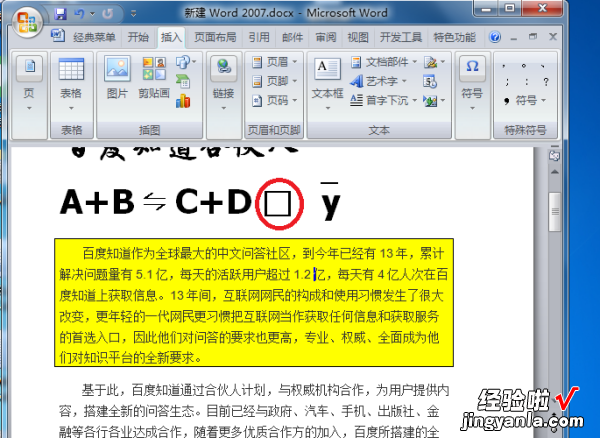
5、然后选中方框 , 在“开始”页面的字号选项框中调节方框的大小 。完成以上设置后,即可在word中输入方框并调节其大小 。